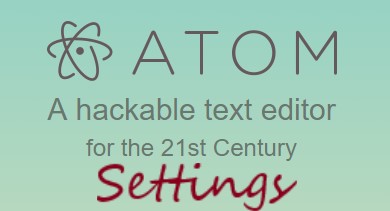ずっとVisualStudio Codeを使っていたのですが、昨日はSublimeに手を出し。今日はAtomです。
前までVisualStudio Codeを使っていたのでVisualStudio Code風の設定です。
参考サイトAtomのインストールと設定(Windows版)| Atom講座 | [Smart]
パッケージのインストール方法
“Ctrl + ,”で設定を開き、サイドバーの”+ Install”を開きます。そして”Search packages”に検索したいパッケージを入れてEnterで検索です。
インストールのは割と時間がかかる印象があります。自分の環境では30秒~1分ほどかかりました。
パッケージのインストール
japanese-menu
メニューの日本語化
やっぱり日本語が使いやすいです。
japanese-zen-han-convert
半角、全角の変換
emmet
emmet機能
emmetは慣れてしまえばとても便利です。
save-session
エディタを閉じても中身を保存
これはすごく便利!特にWordPRessの下書きをするときによく使います。
Ctrl+Nで新しいエディタを開けます。
今のところ使うのはこれくらいです。
エディタの設定
“Ctrl + ,”で設定を開いてください。
「エディタ設定」タブ
インデントガイドを表示
不可視文字を表示
にチェックをつける
タブ幅
4に変更
タブタイプ
ソフトに変更
「システム設定」タブ
ファイルの右クリックメニューから開く
フォルダの右クリックメニューから開く
両方ともチェックをつける
使ってみた感想
こんな感じでしょうか。
便利なパッケージなどあれば随時紹介したいと思います。
VS codeはemmetとインテリセンスの競合が使いにくくて変えたかったんです。
で、emmetは必須だったのでEmmetで検索するとよく出てくるSublime textを使ってみたのですが、パッケージのインストールがコマンドだったり入力やフォントなど日本語への対応がデフォルトではいまいちなど、不満点があったのでAtomを試してみました。
Atomでは特に不満点もなく使えているのでこれからはAtomを使っていこうと思っています。